-
Vergelijkbare bijdragen
-
- 5 reacties
- 2538 weergaven
-
- 0 opmerkingen
- 393 weergaven
-
- 0 reacties
- 3586 weergaven
-
- 1 reactie
- 4087 weergaven
-
-
Wie zijn er online? 14 leden zijn actief
-
Recent nieuwsbericht
-
Willekeurig topic
-
Nu op het forum
Eater
Suspect: The Shooting of Jean Charles de Menezes Woensdag 30-04 Disney + 4 Afleveringen In een tragische wending van gebeurtenissen zijn de autoriteiten bezig met het opsporen van verdachten in een reeks mislukte bomaanslagen. Helaas heeft een onschuldige Braziliaanse man, ten onrechte aangezien voor een verdachte, het leven gelaten door een fatale confrontatie met de politie. Deze schokkende gebeurtenis heeft geleid tot een diepgaande reflectie binnen de politieorganisatie, die nu verantwoordelijk wordt gehouden voor deze tragische vergissing. De veroordeling van de politie in deze zaak roept belangrijke vragen op over de noodzaak van zorgvuldigheid en empathie in de handhaving van de wet. In een tijd waarin angst en wantrouwen de overhand dreigen te krijgen, is het cruciaal dat we ons blijven inzetten voor rechtvaardigheid en menselijkheid. De politiecommissaris, geconfronteerd met de gevolgen van deze tragedie, heeft zijn functie neergelegd, wat een kans biedt voor een frisse start en een hernieuwde focus op de waarden die ons als samenleving verbinden. Laten we deze pijnlijke gebeurtenis gebruiken als een krachtige oproep tot verandering. Samen kunnen we streven naar een toekomst waarin elk leven wordt gerespecteerd en beschermd, en waar de autoriteiten met wijsheid en medemenselijkheid handelen. Dit is een kans om te leren, te groeien en te bouwen aan een veiligere en rechtvaardigere wereld voor iedereen. -------------------------------------------------------------------------- Asterix & Obelix: The Big Fight Woensdag 30-04 Netflix 5 Afleveringen De druïde Getafix is zijn geheimzinnige recept voor de magische toverdrank vergeten. Een schokgolf van bezorgdheid gaat door het Gallische dorp, want zonder die krachtige drank is hun enige hoop om de Romeinse veroveraars te weerstaan in gevaar. Maar Asterix, Obelix en hun dappere vrienden zijn niet van plan om zich zomaar over te geven. Met vastberadenheid en creativiteit in hun harten, besluiten ze op avontuur te gaan. Ze verzamelen oude boeken, raadplegen de wijze vrouwen van het bos en luisteren naar de verhalen van hun voorouders. Elk lid van de gemeenschap brengt zijn unieke talenten in, van de slimste strategieën tot de meest ongewone ingrediënten. Terwijl de zon ondergaat, ontstaat er een nieuwe magie. De Galliërs ontdekken dat ware kracht niet alleen in een drankje schuilt, maar in hun saamhorigheid, moed en vindingrijkheid. Ze creëren een nieuwe formule, een symbool van hun veerkracht en eenheid. Met deze herontdekte kracht staan Asterix, Obelix en hun vrienden klaar om de Romeinen te confronteren. Hun geest is onverzettelijk en hun harten vol hoop. De strijd zal niet gemakkelijk zijn, maar met de kracht van vriendschap en verbeelding zullen ze de Romeinen laten zien dat de ware magie van Gallië ligt in hun onverwoestbare vastberadenheid! ------------------------------------------------------------------------- The Eternaut Woensdag 30-04 Netflix 6 Afleveringen Volg Juan Salvo en een dappere groep overlevenden terwijl ze strijden tegen een buitenaardse dreiging, aangestuurd door een onzichtbare kracht. Na een verschrikkelijke sneeuwval die miljoenen levens heeft geëist, staat de mensheid op het punt van wanhoop. Maar te midden van de chaos ontbrandt een vonk van hoop. Juan, een vastberaden leider, leidt zijn metgezellen door de wrede winterse landschappen, waar de sneeuw niet alleen de aarde bedekt, maar ook de schaduwen van hun angsten en verdriet. Samen ontdekken ze dat de kracht die hen bedreigt, niet alleen van buitenaf komt, maar ook uit hun eigen harten. Terwijl ze de geheimen van de buitenaardse indringers ontrafelen, groeien ze in hun vastberadenheid en veerkracht. Met elke stap die ze zetten, leren ze dat ware kracht niet alleen ligt in de strijd, maar ook in de verbondenheid met elkaar. Vriendschap en solidariteit worden hun grootste wapens in deze onzekere tijden. Door samen te werken, vinden ze niet alleen de moed om te vechten, maar ook de inspiratie om te overleven. In deze epische strijd tegen het onbekende, ontdekken ze dat zelfs in de donkerste momenten, de menselijkheid kan schitteren. Dit is niet alleen een verhaal van overleven, maar van het herontdekken van de hoop en de kracht die in ons allen schuilt. Laat je inspireren door hun moed en vecht mee voor een betere toekomst. ---------------------------------------------------------- Carême Woensdag 30-04 Apple Tv+ 8 Afleveringen Geboren te midden van de tumultueuze Franse Revolutie, stond Antoine Carême op het punt om zijn leven een ongekende wending te geven. Uit de schaduw van armoede zou hij zich ontwikkelen tot een van de meest gevierde chefs in de geschiedenis. Zijn reis is een inspirerend verhaal van vastberadenheid en creativiteit. Met de geur van versgebakken brood en de kleuren van de Franse keuken in zijn hart, begon Carême zijn culinaire avontuur. Hij werkte zich op in de keukens van de elite, waar hij niet alleen zijn talent toonde, maar ook zijn onwrikbare wil om te slagen. Zijn pad kruiste dat van grootheden zoals Napoleon, Tsaar Alexander en de invloedrijke Rothschilds, die allemaal gefascineerd waren door zijn meesterlijke creaties. Carême transformeerde de gastronomie door zijn innovatieve technieken en zijn oog voor detail. Hij maakte van koken een kunstvorm, waarbij hij niet alleen de smaak maar ook de presentatie naar een hoger niveau tilde. Zijn werk inspireerde generaties koks en veranderde de manier waarop we naar voedsel kijken. Antoine Carême is niet slechts een naam in de kookgeschiedenis; hij is een symbool van hoop en doorzettingsvermogen. Zijn verhaal herinnert ons eraan dat, ongeacht de omstandigheden waarin we worden geboren, met passie en toewijding de grootste dromen werkelijkheid kunnen worden. Laat zijn leven ons inspireren om onze eigen culinaire reis te omarmen en onze grenzen te verleggen. ------------------------------------------------------------------------------------ Turning Point The Vietnam War Woensdag 30-04 NetFlix 5 Afleveringen De Vietnamoorlog heeft een diepgaande impact gehad op de Amerikaanse identiteit, dieper dan alleen een militaire nederlaag. Het heeft de sociale structuur van de Verenigde Staten op zijn kop gezet en het vertrouwen in de overheid aangetast. Deze tumultueuze periode heeft niet alleen de politiek veranderd, maar ook de culturele en sociale dynamiek van het land hervormd. De oorlog leidde tot een golf van activisme en een hernieuwde zoektocht naar rechtvaardigheid en waarheid. Jongeren kwamen samen om te strijden voor hun idealen, en de roep om verandering weerklonk in elke uithoek van de samenleving. Het was een tijd waarin stemmen werden versterkt, en de kracht van solidariteit werd ontdekt. De verdeeldheid die de oorlog met zich meebracht, opende ook de deur naar dialoog en begrip, waardoor nieuwe perspectieven konden bloeien. In plaats van de Verenigde Staten te verlammen, heeft de Vietnamoorlog een onschatbare les achtergelaten: dat de kracht van de burger altijd kan strijden tegen onrecht. De schaduw van deze periode herinnert ons eraan dat we, ondanks de uitdagingen, samen kunnen groeien, leren en onszelf opnieuw kunnen uitvinden. De strijd om een rechtvaardiger en inclusiever Amerika gaat door, geïnspireerd door de moed van degenen die ons voorgingen. Laten we deze lessen omarmen en samen bouwen aan een toekomst die recht doet aan iedereen. ---------------------------------------------------------------------- Angi: Fake Life, True Crime Donderdag 01-05 Netflix 2 Afleveringen Netflix start de originele Serie Angi: Fake Life, True Crime. Deze twee afleveringen onderzoeken de moord op de jonge Ana Páez, gepleegd door María Ángeles Molina, beter bekend als “Angi”, in 2008. Dit schokkende geval werd door de media aangeduid als “De Bijna Perfecte Moord”, en Angi zit momenteel een gevangenisstraf uit voor haar daden. De serie werpt ook een blik op Angi's verleden, haar huwelijk met Juan Antonio Álvarez Litben en zijn mysterieuze dood in 1996. De docuserie bevat nooit eerder gepubliceerde materialen, waaronder politie- en gerechtelijke documenten, alsook getuigenissen van familieleden en betrokkenen bij beide zaken. Regisseur Carlos Agulló (bekend van Rosa Peral's Tapes en The Challenge: 11M) beschrijft de research als intensief en onthullend: “We hebben meer dan 2.000 pagina's aan dossiers en rapporten bestudeerd, en meer dan 60 gesprekken gevoerd met gepensioneerde agenten en privé-detectives. Deze veelzijdige zaak weerspiegelt Angi's complexe identiteit en vormt een echte spiegelspel voor de kijker.” -------------------------------------------------------------------------------- The Four Seasons Donderdag 01-05 Netflix 8 Afleveringen Drie echtparen uit de buitenwijken hebben elk seizoen samen een vakantie, een traditie die hen verbindt en vreugde brengt. Maar wanneer één stel uit elkaar gaat, verandert de dynamiek. De man, op zoek naar nieuwe avonturen, neemt een veel jongere vrouw mee op de volgende reizen. Wat ooit een harmonieuze ervaring was, verandert in een bron van spanning en onzekerheid. Toch is er een kans voor groei. De overgebleven echtparen worden gedwongen om hun eigen relaties opnieuw te evalueren. Terwijl ze samen de uitdagingen van deze nieuwe situatie aangaan, ontdekken ze de ware betekenis van vriendschap en steun. De jongere vrouw, aanvankelijk een bron van jaloezie, blijkt een frisse kijk op het leven te bieden. Haar enthousiasme en onschuld inspireren hen om hun eigen passies opnieuw te omarmen. In plaats van te blijven hangen in oude wonden, kiezen de koppels ervoor om samen te groeien. Ze leren dat liefde in vele vormen komt en dat verandering ook kansen met zich meebrengt. Deze vakanties worden niet alleen een test van hun relaties, maar ook een kans voor persoonlijke ontwikkeling en hernieuwde verbinding. Door de uitdagingen van het leven samen aan te gaan, ontdekken ze dat ware vriendschap sterker is dan de stormen die hen proberen uit elkaar te drijven. Hun verhalen worden een bron van inspiratie voor anderen, een herinnering dat elke verandering ook een nieuw begin kan zijn. ---------------------------------------------------------------------------- You S05 Donderdag 24-04 Netflix 10 Afleveringen Een onweerstaanbaar charmante, intens obsessieve jongeman gaat tot het uiterste om zich in de levens van degenen te wurmen die hem fascineren. Maar wat als deze drang niet alleen voortkomt uit een verlangen naar verbinding, maar ook uit een diepgewortelde behoefte om te begrijpen en te groeien? In een wereld waar oppervlakkige relaties de norm zijn, zoekt hij naar authentieke verbindingen. Zijn obsessie is niet enkel een vluchtige fascinatie; het is een zoektocht naar betekenis. Door zijn extreme maatregelen leert hij niet alleen de levens van anderen kennen, maar ook de zijnen. Hij ontdekt dat ware schoonheid ligt in kwetsbaarheid en dat echte relaties gebouwd worden op wederzijds begrip en respect. Terwijl hij zich in de levens van anderen mengt, begint hij in te zien dat zijn eigen reis ook van belang is. De mensen die hij bewondert, zijn niet alleen objecten van zijn fascinatie, maar ook inspiratiebronnen. Hun verhalen, hun dromen en hun worstelingen worden een spiegel voor zijn eigen verlangens en angsten. Uiteindelijk leert hij dat de ware kracht van verbinding ligt in het delen van ervaringen en het omarmen van elkaars imperfecties. Wat begon als een obsessie transformeert in een pad naar zelfontdekking en groei. Zo wordt hij niet alleen een deel van hun leven, maar ook de architect van zijn eigen toekomst. -------------------------------------------------------------------------------- Unseen S02 Vrijdag 02-05 Netflix 6 Afleveringen In deze meeslepende misdaadthriller volgt het verhaal van een huisvrouw die haar leven op de kop zet in haar wanhopige zoektocht naar haar vermiste echtgenoot. Terwijl ze zich door de schaduwen van de stad beweegt, ontdekt ze een duistere wereld vol geheimen en leugens. Wat begint als een onschuldige zoektocht, verandert al snel in een dodelijk spel waarin ze gedwongen wordt om haar ware zelf te onthullen. Met elke stap die ze zet, komt ze dichter bij de waarheid, maar ook bij de afgrond. De moorden die ze pleegt zijn niet zomaar daden van geweld; ze zijn een uiting van de pijn en de wanhoop die haar drijven. In haar zoektocht naar gerechtigheid en antwoorden, leert ze dat de liefde soms de meest ongewone wegen kan inslaan. Deze thriller is niet alleen een verhaal van bloed en intrige, maar ook een krachtige ode aan de veerkracht van de menselijke geest. Terwijl ze haar demonen onder ogen ziet, ontdekt ze dat zelfs in de donkerste momenten er hoop en inspiratie te vinden zijn. Dit is een verhaal dat ons herinnert aan de kracht van doorzettingsvermogen en de onverbrekelijke band tussen liefde en verlies. Een reis die ons uitnodigt om te reflecteren op onze eigen keuzes en de weg die we bewandelen.Eater
Exterritorial Woensdag 30-04 Netflix Wanneer de zoon van een soldaat spoorloos verdwijnt in een Amerikaans consulaat, besluit zijn moeder alles op alles te zetten. Vastberaden en met een hart vol liefde blijft ze illegaal op het terrein om naar hem te zoeken. Wat begint als een wanhopige zoektocht, verandert al snel in een web van intriges en gevaarlijke samenzweringen. Haar vastberadenheid is bewonderenswaardig; ze laat zich niet tegenhouden door de regels of de dreiging die om haar heen hangt. Terwijl ze zich dieper in de schaduwachtige wereld van het consulaat begeeft, ontdekt ze niet alleen de waarheid over de verdwijning van haar zoon, maar ook de kracht die in haar schuilt. Met elke stap die ze zet, groeit haar moed en vastberadenheid. Ze leert dat de liefde voor haar kind haar in staat stelt om de grootste obstakels te overwinnen. In een wereld vol onrecht en geheimen, wordt ze een symbool van hoop en doorzettingsvermogen. Haar reis is niet alleen een zoektocht naar haar zoon, maar ook een ontdekking van de onbreekbare band tussen een moeder en haar kind. Ze bewijst dat zelfs in de donkerste tijden, de kracht van liefde ons kan leiden naar de waarheid en ons kan inspireren om te vechten voor wat juist is. ------------------------------------------------------------------------ Another Simple Favour Donderdag 01-05 Prime Video Op het betoverende eiland Capri, Italië, komen Stephanie Smothers en Emily Nelson weer samen voor een sprookjesachtige bruiloft. Emily, stralend in haar prachtige jurk, staat op het punt om haar dromen waar te maken met een rijke Italiaanse zakenman. De lucht is gevuld met de geur van citrus en de klanken van de golven die zachtjes tegen de rotsen slaan. Maar te midden van de vreugde en de festiviteiten dreigt een schaduw van verraad en moord. Terwijl de zon ondergaat en de sterren aan de hemel verschijnen, ontvouwt zich een mysterie dat de schoonheid van het eiland in een sinister licht plaatst. Stephanie, die altijd al een scherp oog voor detail had, voelt de spanning in de lucht. Wat had moeten een viering van liefde zijn, verandert in een zoektocht naar de waarheid. Met vastberadenheid en een sprankje hoop, besluit ze om niet alleen haar vriendin te beschermen, maar ook de geheimen van het verleden te ontrafelen. Terwijl de nacht voortduurt, worden vriendschappen op de proef gesteld en blijken de ware kleuren van de mensen om hen heen te schitteren. In deze turbulente reis van ontdekking en verzoening, leert Stephanie dat ware liefde niet alleen gaat om het vinden van de juiste partner, maar ook om het omarmen van de uitdagingen die het leven ons biedt. In het aangezicht van het ondenkbare, kan zelfs de meest duistere situatie transformeren in een kans voor groei en inspiratie. -------------------------------------------------------------------------------------- The Biggest Fan (la Mas Fan) Donderdag 01-05 Netflix In de schaduw van haar val uit de gratie, keert de ooit geliefde actrice Lana Cruz terug naar haar roots in Mexico. De glans van Hollywood is vervaagd, maar haar verlangen om te schitteren is sterker dan ooit. Vastbesloten om haar carrière nieuw leven in te blazen, accepteert ze een rol in een lokale film, een kans om te bewijzen dat ze nog steeds een ster is. Echter, het leven heeft een verrassing voor haar in petto: Polly, haar grootste fan en tegelijkertijd haar ergste nachtmerrie. Polly is vastbesloten om Lana te helpen, maar haar onvoorspelbare enthousiasme en obsessie zorgen voor een chaos die Lana niet had voorzien. Terwijl ze samen de uitdagingen van de filmproductie aangaan, leert Lana dat ware sterrenkracht niet alleen gaat om roem, maar om veerkracht, authenticiteit en de verbinding met haar publiek. Door de onwaarschijnlijke vriendschap met Polly ontdekt Lana dat de weg naar herstel vol hobbels zit, maar ook vol kansen. Met elke stap die ze zet, herontdekt ze haar passie voor acteren en de kracht van vergeving, zowel voor zichzelf als voor anderen. Lana’s reis wordt een inspirerend verhaal over het overwinnen van tegenslagen en het vinden van je ware zelf, zelfs als de wereld je heeft afgeschreven. In de stralende zon van Mexico begint haar nieuwe hoofdstuk, vol hoop en mogelijkheden. -------------------------------------------------------------- Werewolves Vrijdag 02-05 Paramount+ Na een wereldwijde pandemie, waarbij mensen door een supermaan in weerwolven veranderden, staan twee gepassioneerde wetenschappers voor een enorme uitdaging. Vastberaden om te voorkomen dat deze angstaanjagende mutatie opnieuw plaatsvindt, sluiten ze zich aan bij een team van experts. Hun doel? De geheimen van de natuur ontrafelen en de balans herstellen. Met onwrikbare toewijding en een sprankje hoop beginnen ze aan hun experiment. Ze combineren geavanceerde technologie met eeuwenoude kennis, op zoek naar een oplossing die de mensheid kan redden. Maar terwijl de sterren zich opnieuw aligneren, gaat er iets mis. De experimenten nemen een onverwachte wending en de resultaten zijn allesbehalve wat ze hadden gehoopt. In plaats van wanhoop te voelen, ontdekken de wetenschappers een nieuwe mogelijkheid: de kracht van samenwerking en innovatie. Terwijl chaos om hen heen uitbreekt, realiseren ze zich dat zelfs in de donkerste tijden de mensheid in staat is tot wonderen. Ze zetten hun onderzoek voort, niet alleen om de mutatie te stoppen, maar ook om de verbinding tussen mensen te versterken. Hun verhaal is er een van veerkracht en doorzettingsvermogen. Het herinnert ons eraan dat zelfs de grootste uitdagingen ons kunnen inspireren tot ongekende hoogtes. De toekomst ligt in onze handen, en samen kunnen we de schaduw van de angst overwinnen. ------------------------------------------------------------------------ Cleaner Vrijdag 02-05 Sky In het hart van een sprankelend gala, waar dromen en ambities samenkomen, breekt de chaos los. Een groep criminele activisten heeft de avond overgenomen en houdt 300 onschuldige gasten als gijzelaar vast. Onder hen bevindt zich een extremist met een duister plan: massamoord als een verontrustende boodschap aan de wereld. Maar te midden van deze wanhoop ontvouwt zich een verhaal van moed en vastberadenheid. Een ex-soldaat, nu een bescheiden glazenwasser, voelt de oproep van zijn verleden. Gewapend met niets meer dan zijn ervaring en een vastberaden hart, besluit hij te handelen. Hij laat zijn angst achter zich en gaat de confrontatie aan, niet alleen om de gijzelaars te redden, maar ook om de menselijkheid te herstellen in een wereld die vaak verdoofd lijkt. Met elke stap die hij zet, inspireert hij anderen om in actie te komen. Zijn vastberadenheid om te vechten voor rechtvaardigheid en hoop doet de vlam van moed weer oplaaien. Terwijl hij door de schaduwen van het gala beweegt, herinnert hij ons eraan dat zelfs in de donkerste tijden, één persoon het verschil kan maken. Samen kunnen we de boodschap van liefde en solidariteit verspreiden, zelfs wanneer de wereld om ons heen in chaos verkeert. Dit is het moment waarop helden geboren worden. -
Recente prestatie
-
Recente actieve topics
-
Populaire bijdragers
-
Willekeurige films
-
Willekeurige link





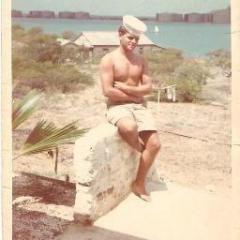


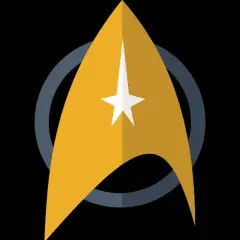


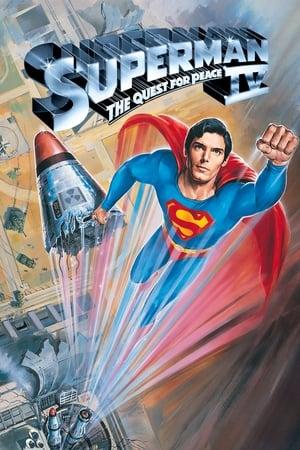
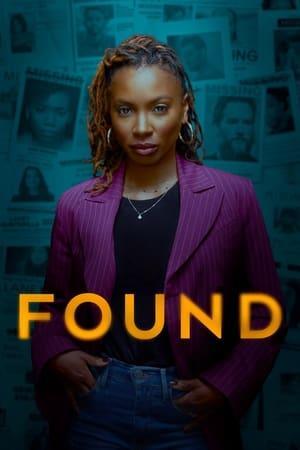

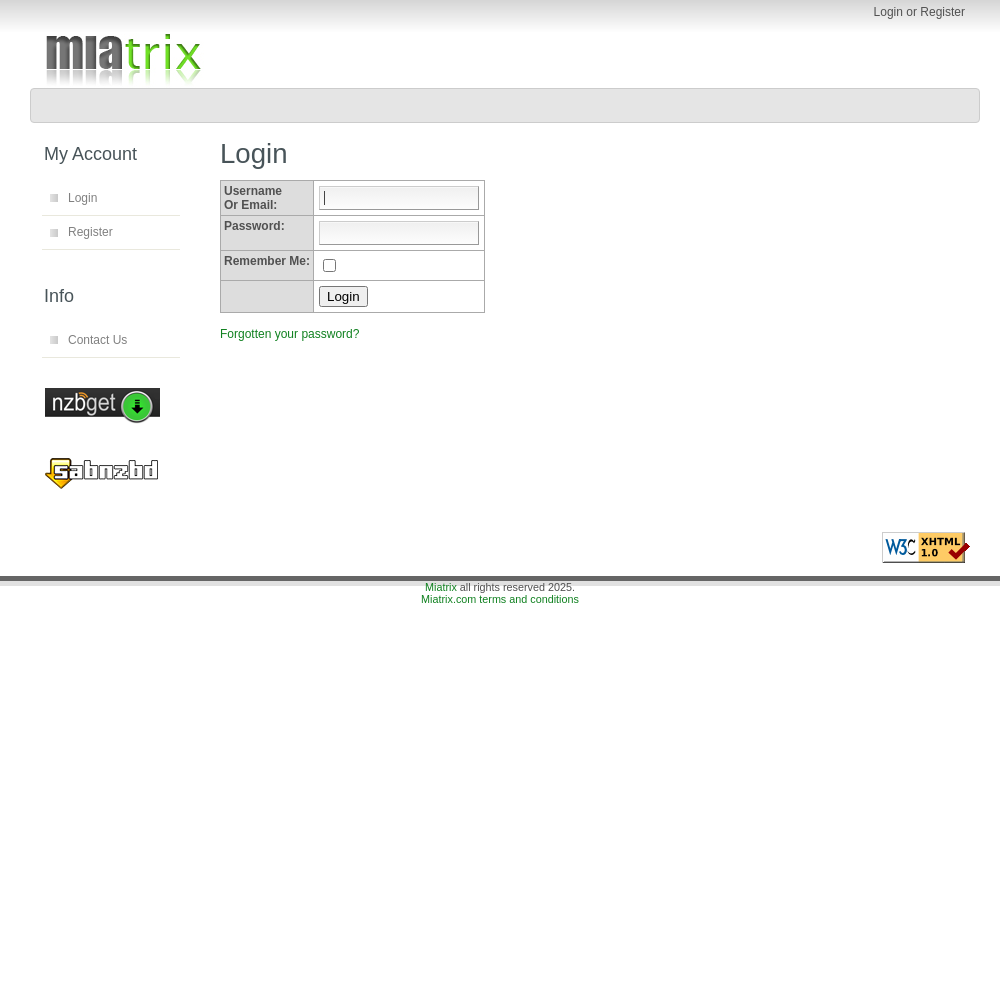
Aanbevolen reactie
Doe je mee?
Je kunt nu een bericht plaatsen en je later registeren. Als je al een account hebt, kun je je hier aanmelden.
Note: Your post will require moderator approval before it will be visible.